在计算机使用过程中,硬盘分区是一个非常重要的操作,它可以帮助我们更好地管理电脑硬盘空间,并提高电脑性能。然而,对于一些刚接触计算机的新手来说,Win7硬盘分区可能会显得有些复杂。为了帮助大家更好地理解和掌握Win7硬盘分区的方法和技巧,本文将详细介绍Win7硬盘分区的步骤和注意事项,帮助读者顺利完成硬盘分区操作。

准备工作:备份重要数据
在进行任何硬盘分区操作之前,首先要做的是备份重要的数据。因为硬盘分区操作可能会导致数据丢失的风险,所以及时备份是非常必要的。通过使用外部存储设备或云存储服务,将重要数据进行备份是一个明智的选择。
理清分区的目的和需求
在进行硬盘分区之前,我们需要先理清分区的目的和需求。是为了更好地组织硬盘空间,还是为了安装多个操作系统?不同的目的和需求将决定我们采取何种分区方式和分区大小。在开始分区之前,我们需要明确分区的目标。
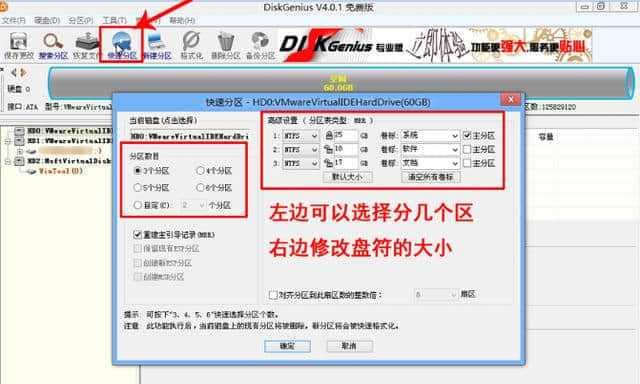
确定合适的分区方案
Win7提供了多种硬盘分区方案,如主分区、扩展分区和逻辑分区等。在确定分区方案时,我们需要根据自己的需求和硬盘容量来选择合适的方案。一般来说,主分区用于安装操作系统,扩展分区可以将多个逻辑分区组合在一起,用于存储文件和数据。
了解磁盘管理工具
Win7提供了磁盘管理工具来帮助我们进行硬盘分区。熟悉并了解这些工具的使用方法对于顺利完成硬盘分区操作是非常重要的。磁盘管理工具可以帮助我们创建、删除和调整分区,以及格式化和标记分区等操作。
开始硬盘分区操作
在进行硬盘分区操作之前,需要先打开磁盘管理工具。打开方法是通过“开始”菜单中的“计算机”或“控制面板”找到“管理工具”,然后选择“磁盘管理”。在磁盘管理工具中,可以看到当前硬盘的分区情况,以及可用的空间。

创建新分区
如果需要在硬盘上创建新的分区,可以通过右键单击可用空间,然后选择“新建简单卷”来开始创建新分区。在弹出的向导中,可以按照提示逐步完成新分区的设置,包括选择分区大小、分配盘符和文件系统类型等。
删除分区
如果需要删除已有的分区,可以通过右键单击该分区,然后选择“删除卷”。在删除分区之前,需要确认该分区中是否还有重要的数据,并做好备份工作。删除分区后,其中的数据将无法恢复。
调整分区大小
有时候,我们可能需要调整已有分区的大小,以便更好地利用硬盘空间。通过右键单击需要调整大小的分区,然后选择“收缩卷”或“扩展卷”,即可对分区大小进行调整。在调整分区大小之前,同样需要确保其中没有重要数据。
格式化新分区
在创建新分区或调整分区大小之后,我们需要对新分区进行格式化。格式化可以让操作系统识别并使用该分区。通过右键单击新分区,然后选择“格式化”,在弹出的窗口中选择文件系统类型和分配单位,然后点击“开始”按钮即可完成格式化。
标记分区
在进行硬盘分区时,我们还可以给某个分区添加标记。标记可以让我们更好地识别和管理分区。通过右键单击某个分区,然后选择“标记分区”,在弹出的窗口中选择合适的标记,例如系统、活动或备份等。
注意事项:数据备份和风险预防
在进行硬盘分区操作时,一定要注意及时备份重要数据。硬盘分区可能会导致数据丢失的风险,因此做好数据备份工作是非常重要的。操作时要谨慎,避免误操作导致不可逆的后果。
注意事项:选择合适的分区大小
在进行硬盘分区时,要根据实际需求选择合适的分区大小。过小的分区可能会导致空间不足,而过大的分区则可能造成资源浪费。在进行分区之前,要事先计划好所需的存储空间大小。
注意事项:避免过多的主分区
在Win7中,主分区数量有限,一般只能创建4个主分区。在进行硬盘分区时,要合理规划主分区的数量,避免过多的主分区导致无法继续创建新的分区。
注意事项:遵循正确的操作步骤
在进行硬盘分区操作时,要遵循正确的操作步骤,不要盲目进行各种设置和操作。尤其是删除分区和调整分区大小等风险较大的操作,一定要谨慎操作,以免造成不可逆的后果。
通过本文的介绍,我们详细了解了Win7硬盘分区的步骤和技巧。在进行硬盘分区操作时,需要备份重要数据,理清分区目的和需求,并选择合适的分区方案。熟悉磁盘管理工具的使用方法,按照正确的步骤进行操作,可以帮助我们顺利完成硬盘分区,并充分利用硬盘空间。希望读者能够通过本文的指导,轻松掌握Win7硬盘分区技巧,更好地管理自己的计算机。

介绍:随着技术的不断发展,越来越多的人选择使用U盘来启动IS...

SurfaceBook作为微软旗下的高端笔记本电脑,备受用户喜爱。然...

在如今数码相机市场的竞争中,索尼A35作为一款中级单反相机备受关注。...

在计算机使用过程中,主板BIOS(BasicInputOutputS...

在我们使用电脑时,经常会遇到一些想要截屏保存的情况,但是一般的截屏功...